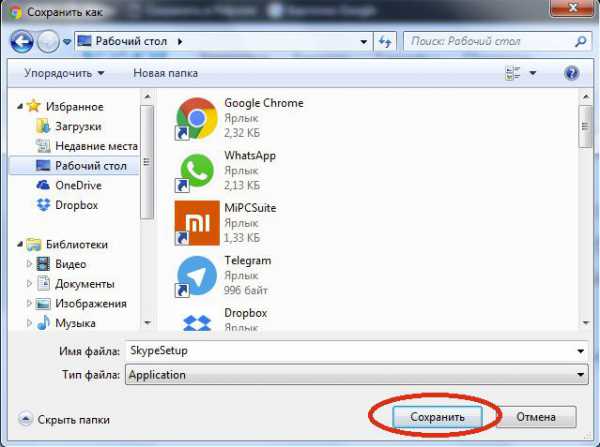Как проверить компьютер на вирусы без антивируса
Как проверить компьютер на наличие вирусов - без антивируса, онлайн, Avast и Dr.Web
В настоящее время существуют вредоносные программы, распространяемые через интернет, которые способны повредить оперативную память, жесткий диск и другие устройства, для замены которых придется потратить немалую сумму денег.
Стоит упомянуть, и о популярном способе мошенничества с использованием современных технологий – кража данных, с помощью которых можно нанести значительный ущерб их владельцу. Это могут быть как секретные коды и номера банковских карт, так и профессиональная информация, не подлежащая разглашению.
Фото: защита от вирусов
Именно поэтому забота об оптимальной защите вашего компьютера должна выходить на первый план.
Сейчас выбор подходящего антивируса не представляет особых трудностей. В сети легко найти новейшие бесплатные и рассчитанные на разный бюджет предложения от компаний, занимающихся разработкой и постоянным обновлением способов всесторонней защиты компьютеров, планшетов, смартфонов.
Оснастив свое устройство комплексом продуктов для проверки на наличие вирусов, вы можете заниматься привычными делами, не задумываясь о том, как сохранить и защитить важную информацию и компьютер в целом.
Комплексное решение от ESET NOD32 Smart Security
Установив данный комплекс составляющих, обеспечивающих должный уровень безопасной работы в сети, пользователь получает полный набор необходимых приложений:
- антивирус для постоянной защиты девайса от всех известных угроз;
- антиспам-фильтр, не допускающий в почтовый ящик вредоносные сообщения, навязчивые рекламные предложения;
- антифишинг, позволяющий сохранить в тайне пароли, коды и личные данные, используемые для идентификации на посещаемых сайтах;

Фото: антивирус ESET NOD32 Smart Security
- антивор, предназначенный для поиска устройства, которое потеряно или украдено;
- антишпион, оберегающий ПК от несанкционированной установки цифровых шпионов, способных передать владельцу не предназначенную для посторонних информацию;
- систему родительского контроля, обеспечивающую доступ детей и подростков только к тем сайтам, содержание которых одобрено родителями;
- контроль подключаемых USB-устройств, который не позволит допустить заражение системы от посторонних источников вирусных угроз;
- файервол, помогающий фильтрации входящих и выходящих пакетов данных.
Чтобы начать процесс проверки, необходимо:
- Запустить приложение
- Выбрать пункт меню «Сканирование ПК»
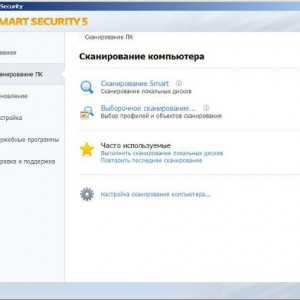
Фото: Сканирование ПК
- Определить подходящий способ проверки – выборочный или полный
- Ознакомиться с отчетом, сгенерированным по окончании тестирования
Полная защита системы с Avast PREMIER
Выбирая комплекс защиты аваст, вы получаете не только мощный антивирус, но и становитесь обладателями следующих важных дополнений:
- автоматическое обновление основного программного обеспечения, позволяющее избежать опасных источников вирусных угроз;
- полное удаление конфиденциальных данных без возможности их восстановления любыми известными на данное время средствами;
- безопасную систему проведения онлайн-платежей и контроля над балансом карты;
- фаервол последнего поколения, надежно защищающий операционную систему и данные, хранящиеся в памяти.

Фото: защита от Avast PREMIER
Активируя на левой панели пункт меню «Сканирование», вы получаете возможность выбрать. Найденные неполадки легко устраняются нажатием соответствующей кнопки, появляющейся по завершении анализа.
Для начала работы приложения пользователь должен выполнить следующие действия:
- Запустить приложение
- На левой панели выбрать пункт меню «Сканирование»
- Определиться со способом проверки: интеллектуальное сканирование, поиск устаревших программ, угроз или анализ производительности ПК
- Устранить найденные проблемы, пролечив или удалив файлы, нажав предложенную программой кнопку, появляющуюся по завершении процесса.
Проверка утилитами
Иногда уже имеющаяся система защиты ПК может чем-либо не устраивать пользователя. В этом случае может проверить наличие вирусов в компьютере поможет дополнительная установка утилит – прикладных продуктов, решающих отдельные задачи.
Dr.Web CureIt! — сканер для Windows
Доктор веб предлагает подходящее решение для тех, кто хочет быть максимально уверенным в защите своего устройства. Для использования сканера не является обязательным условием наличие установленного антивирусного комплекса именно этого производителя.

Фото: Dr.Web CureIt! -антивирусный сканер
Для того, чтобы убедиться в отсутствии угроз, вам понадобиться выполнить следующие действия:
- скачать утилиту на официальном сайте доктор веб;
- запустить исполняемый файл (для этого не понадобится дополнительная инсталляция);
- просмотреть итоговый отчет и убедиться в наличии или отсутствии угроз на вашем устройстве.
При обнаружении опасных или подозрительных объектов, утилита помещает их в карантин, а затем пользователь может попытаться их вылечить, восстановить ошибочно помеченные в качестве опасных или полностью удалить файлы. Запустив приложения и выбрав необходимые области для проверки, мы получаем возможность после окончания его работы самостоятельно выбрать, что сделать с опасным файлом – лечить, удалять или помещать на карантин. В отчет может быть добавлена необходимая информация, о времени и качественных характеристиках проверки.
Kaspersky Virus Removal Tool — лечение от вирусов
Временной бесплатной заменой постоянно работающей защитной программе может стать свободно распространяемая Лабораторией Касперского утилита, помогающая распознать и удалить большинство известных угроз.

Фото: Kaspersky Virus Removal Tool — окно проверки
Среди основных преимуществ ее использования можно выделить следующие:
- дружественный интерфейс – для запуска и работы с программой не требуется дополнительных знаний или специальных навыков;
- проверка на наличие угроз производится как с использованием баз, так и с помощью научно обоснованного эвристического анализатора;
- имеется возможность установки утилиты, даже в безопасном режиме, если в обычном сделать это не позволяет источник заражения;
- расширены возможности для лечения поврежденных файлов;
- может использоваться на компьютерах без антивируса.
По прошествии некоторого времени после установки KasperskyVirus Removal Tool для повторного использования могут понадобиться более новые базы, обновить которые невозможно из-за ограниченных возможностей программы.
В этом случае следует:
- удалить старую версию;
- скачать новую с официального сайта.
Видео: Проверка Касперским
Пользователям, установившим утилиту, следует помнить:
- не рекомендуется использовать одновременно несколько версий программы – это может привести к их некорректной работе;
- постоянное сканирование памяти не производится – ограниченная версия работает только после запуска на выполнение;
- нельзя рассматривать в качестве полноценной замены антивирусной защите.
Для начала процесса проверки, пользователь должен:
- Запустить приложение
- Активировать одну из вкладок — автоматическая проверка или ручное лечение
- Установить требуемый уровень безопасности
- Выбрать желаемое действие, которое системы выполнит после обнаружения вируса
- Ознакомиться с итогами работы программы.
Как проверить компьютер на наличие вирусов онлайн
Проверка компьютера без антивируса может осуществляться несколькими способами:
- в браузер встраивается дополнение
- скачивается специальная утилита
- на сервис, предоставляющий подобные услуги пользователь загружает отдельные подозрительные файлы
Базы при этом находятся за пределами физического расположения памяти машины, для их хранения и использования применяют облачные технологии.
BitDefender QuickScan
Производитель данного антивирусного продукта предлагает установить постоянное расширение для браузера, и использовать его перед совершением ответственных операций в сети, связанных с совершением оплат с использованием онлайн-платежей или передачи конфиденциальной информации.
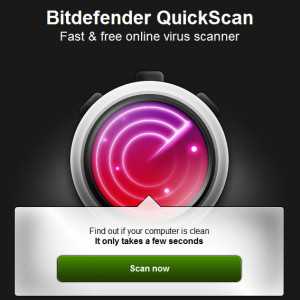
Фото: BitDefenderQuickScan — онлайн проверка
BitDefender QuickScan:
- подходит для машин с невысокими системными параметрами.
- не замедляет работу ваших девайсов.
- Не требует установки дополнительных программ, экономя место на винчестере.
Подходящие браузеры, на основе которых может действовать комплекс проверки на угрозы через интернет:
- Firefox;
- Opera;
- Safari;
- Google Chrome;
- Internet Explorer.
Достоинствами использования онлайн-версии являются:
- Ультраскоростной режим работы – сканирование выполняется всего за 1 минуту;
- Использование новейших технологий обнаружения вирусов;

Фото: Старт проверки
- Отсутствие тормозящего влияния на работу процессора.
Для тех, кто выбирает данный способ анализа, обязательными будут являться следующие этапы:
- Убедиться в присутствии соединения с сетью Интернет
- Нажать на кнопку с изображением лупы, после чего будет запущена быстрая проверка
- Просмотреть данные отчета
PandaActiveScan
Еще один онлайн-комплекс, позволяющий организовать безопасную работу компьютера без антивируса.
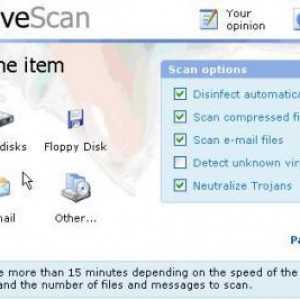
Фото: антивирус PandaActiveScan
Эта сетевая программа, распространяемая бесплатно, определяет наличие следующих видов вредоносного ПО:
- обычные вирусы;
- вирусы-трояны;
- приложения-дозвонщики;
- вирусы-шутки;
- шпионские программы;
- интернет-черви.
Если вы решили убедиться в отсутствии угроз данным способом, вам понадобится:
- Перейти на официальный сайт Panda
- Выбрать подходящий способ проверки – простой, без регистрации, или расширенный, для которого придется однократно вести идентификационные данные;

Фото: Процесс сканирования PandaActiveScan
- Нажать на кнопку начала сканирования
- В зависимости от предпочитаемого способа анализа получить краткий или расширенный отчет
Microsoft Safety Scanner
Средство дополнительного анализа системы на наличие вирусов от компании Microsoft позволяет распознать и удалить из памяти, наиболее часто встречающиеся разновидности вредоносных приложений.

Фото: Microsoft Safety Scanner
Может быть использовано одновременно с постоянно работающим антивирусом любого производителя без возникновения конфликтов, чем обеспечит всестороннюю защиту, инициализируя опасность с помощью разных алгоритмов поиска.
Спустя 10 дней после установки сканера срок его действия истекает, для более продолжительного использования требуется повторное скачивание с официального сайта Microsoftи запуск уже обновленной версии.
Пользователи, отдавшие предпочтение антивирусной проверке от компании Microsoft, должны выполнить следующие действия:
- Скачать с официального сайта и установить приложение-сканер
- Запустить его в работу
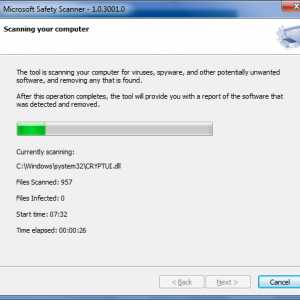
Фото: антивирус сканирует
- Выбрать тип анализа данных:
- Полный анализ памяти. Занимает много времени, в зависимости от объема заполненной памяти.
- Поверхностный анализ. Сканируются только те области памяти, в которых чаще всего располагаются угрозы безопасности;
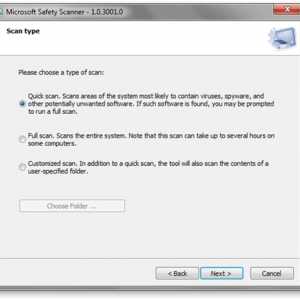
Фото: выбор типа сканирования
- Выборочный анализ. Выполняется в дополнение к поверхностному. Дополнительно проверяется папка или файл, отмеченные пользователем как обязательные.
- По окончании работы сканера проанализировать полученный отчет.
В зависимости от того, для каких целей чаще всего используется ваше устройство:
- для игр
- онлайн-покупок
- проведения платежей
- хранения важных данных
Можно дать однозначный ответ на вопрос, какая из многочисленных антивирусных систем наиболее полно обеспечит безопасность дальнейшей работы. В некоторых случаях будет достаточно утилит или встроенных в браузер приложений.
Другие же варианты потребуют расширенного пакета программных продуктов, предлагаемого большинством производителей.
Защищайте свои устройства грамотно, и тогда вы забудете о том, что такое вирус, так как правильно подобранные программы самостоятельно его обнаружат (еще на стадии проникновения), сразу же обезвредят и удалят. В данной статье идет речь о типах антивирусной защиты персональных компьютеров и других аналогичных устройств. Приводятся достоинства и недостатки различных способов защиты, анализируются различия между предложениями производителей
proremontpk.ru
Доктор веб лечащая утилита Cureit
Вопрос о том, как проверить свой компьютер или ноутбук на вирусы без установки самого антивируса очень часто встречается на просторах интернета. Отсутствие желания устанавливать антивирус объясняется в таких случаях очень просто. Либо у пользователя нет желания покупать лицензионный антивирус и избавится от вирусов хочется бесплатно, а в бесплатные версии он не очень то верит, либо на компьютер антивирус попросту не устанавливается, по тем или иным причинам.
В данной статье речь пойдет о такой популярной утилитой Доктор Веб Cureit, которая позволяет проверить компьютер на вирусы без установки антивируса совершенной бесплатно!
Что нужно для бесплатной проверки компьютера на вирусы без антивируса?
- Перейти на официальный сайт Доктор Веб Cureit;
- Скачать последнюю версию лечащей утилиты Cureit (.exe файл, не требующий установки);
- Запустить ее от имени администратора;
- Дождаться окончания проверки и посмотреть отчет о найденных угрозах.
Рассмотрим все пункты более подробно.
Для начала переходим на официальный сайт Доктор Веб Cureit — https://free.drweb.com/cureit
Главная страница официального сайта Dr. Web CureIt!
Нажимаем на зеленую кнопку «Скачать Dr.Web CureIt! бесплатно для дома» для скачивания последней актуальной версии лечащей утилиты.
Скачивание последней версии Доктор Веб CureIt с официального сайта
Далее нажимаем на красную кнопку «Скачать» справа. Обращаем ваше внимание что обе галочки слева должны быть установлены иначе скачать последнюю версию CureIt! с официального сайта Доктор веб вы не сможете.
Скачивание последней версии Доктор Веб CureIt
После этого дожидаемся загрузки файла утилиты (около 150 MB).
После скачивания файла запускаем его от имени администратора! Для этого жмем по нему правой кнопкой мыши и выбираем «Запуск от имени администратора».
Запуск Доктор Веб Cureit от имени администратора
Откроется главное окно лечащей утилиты Доктор Веб Cureit.
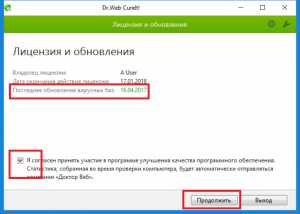
Начало проверки компьютера на вирусы без установки антивируса
Здесь вы можете видеть дату выпуска антивирусных баз. Для начала лечения компьютера ставим галочку внизу и жмем кнопку «Продолжить».
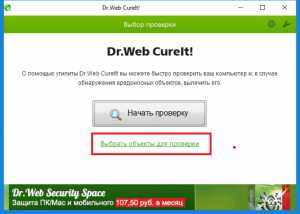
Выбор объектов сканирования
В следующем окне нажимаем «Выбрать объекты для проверки» и в открывшемся окне ставим галочки напротив каждого пункта. Далее жмем «Запустить проверку».
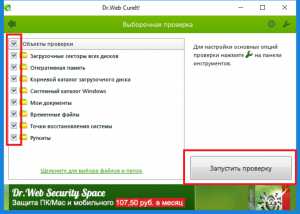
Запуск проверки
Запуститься окно, в котором можно наблюдать за ходом проверки компьютера на вирусы. По окончанию будет выведен отчет с найденными угрозами и действиями над ними.
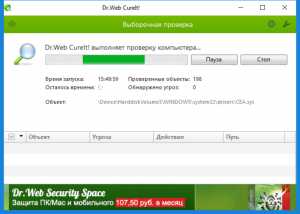
Отображение процесса проверки компьютера на вирусы лечащей утилитой Cureit
Таким образом теперь вы знаете как можно бесплатно проверить свой компьютер на вирусы без установки антивируса при помощи лечащей утилиты Доктор Веб Cureit.
helpadmins.ru
Инструкция: как проверить ноутбук на вирусы без антивируса
Опубликовано: 2016-12-26 / Автор: Виктор Трунов
 Если вы думаете, что обнаружить и избавиться от вирусов можно исключительно при помощи антивируса, то вы ошибаетесь! Вы наверняка спросите, как вообще возможно проверить компьютер и ноутбук на вирусы без установки антивируса? Так вот, это возможно, в том числе и без подключения к интернету! И помогут нам в этом антивирусные утилиты и онлайн-сканеры .
Если вы думаете, что обнаружить и избавиться от вирусов можно исключительно при помощи антивируса, то вы ошибаетесь! Вы наверняка спросите, как вообще возможно проверить компьютер и ноутбук на вирусы без установки антивируса? Так вот, это возможно, в том числе и без подключения к интернету! И помогут нам в этом антивирусные утилиты и онлайн-сканеры .
Проверка на вирусы с помощью бесплатных программ
Microsoft Safety Scanner
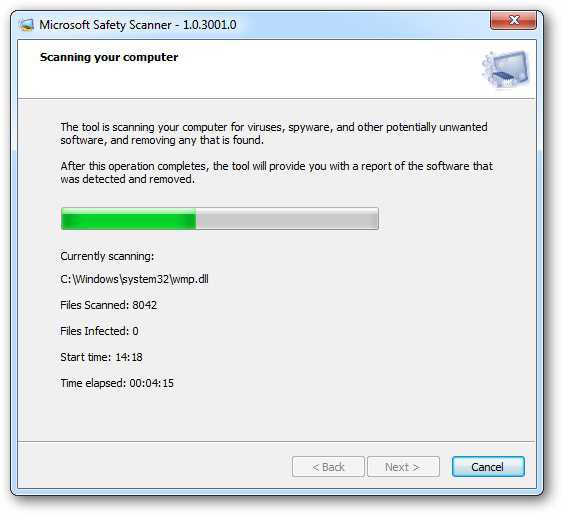
Компания Microsoft создала специальную утилиту для проверки компьютера. Ее можно загрузить с оф. сайта. Учтите, что срок ее действия составляет 10 дней! По его истечению вам потребуется скачать новую версию с уже обновленными базами вирусов. Разработчики не указывают, какие ОС поддерживает программа, однако судя по отзывам в интернете, она работает на как на Windows Xp так и на последующих версиях – Windows Vista, 7, 8, 10. Также она не конфликтует с другими антивирусами
Kaspersky Virus Removal Tool
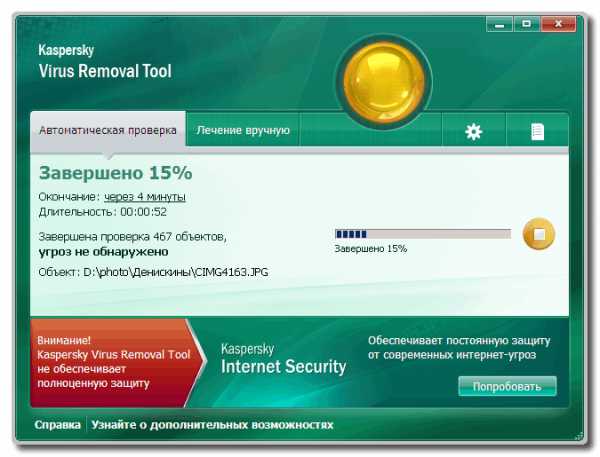
Бесплатная программа от хорошо известного разработчика, предназначенная для поиска и удаления троянов и прочих угроз на ПК. В процессе анализа применяется облачная технология, что позволяет значительно его ускорить. При обнаружении вредоносного ПО, касперский не удаляет его, а только лишь сообщает об угрозе. После окончания проверки, вам нужно будет очистить компьютер или ноутбук от вирусов самостоятельно. Скачать с оф.сайта.
Dr.Web Сure it
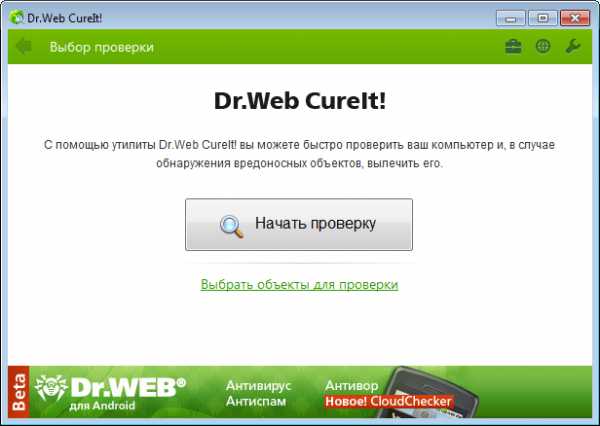
Еще одна программа предназначенная для проверки ПК на наличие вирусов без установки антивируса. С ее помощью вы можете в несколько кликов найти вредоносные программы и удалить их раз и навсегда. Для этого нужно всего лишь скачать утилиту, открыть ее и запустить процесс сканирования. Доктор веб тщательно проверит систему и вылечит ее от вирусов. Утилита отлично распознает большинство угроз и поддерживает все версии виндовс.
Существуют угрозы, которые нельзя удалить в обычном режиме Windows, для этого загрузитесь в безопасном режиме и проведите поверку еще раз.
Онлайн проверка компьютера на вирусы
BitDefender QuickScan
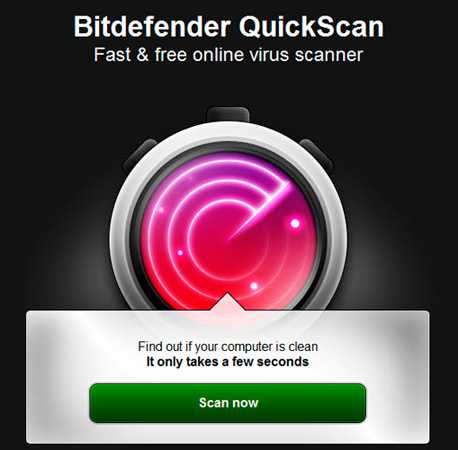
Провести онлайн сканирование при помощи BitDefender QuickScan без скачивания можно перейдя по ссылке. Для начала необходимо нажать кнопку «Scan now«, после чего в ваш браузер будет установлено специальное расширение. У него будет доступ ко всем имеющимся файлам на ноутбуке для проверки. Сам процесс длится не более 2-х минут.
Почему так быстро? Как указывается на официальном сайте, это обусловлено тем, что весь процесс осуществляется в облаке, а сама технология состоит из выявления активных на момент сканирования угроз.
Онлайн-сканнер ESET
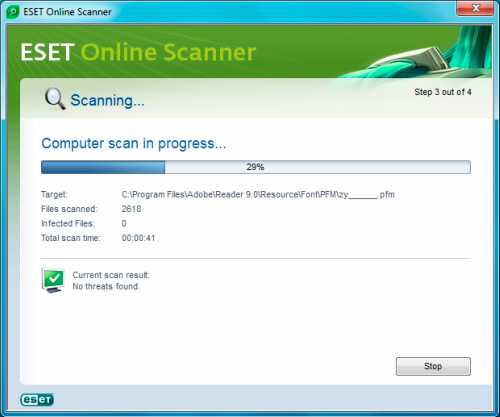
Еще один способ, при помощи которого можно просканировать ПК или нетбук без антивирусной программы. Он является полностью бесплатным для рядовых пользователей. Чтобы провести сканирование, вам потребуется перейти на официальный сайт.
Если вы используете Internet Explorer, то анализ будет произведен без скачивания дополнительных файлов. Если же вы используете другие браузеры для выхода в интернет, то вам нужно будет скачать небольшой файл и запустить его. Как утверждают разработчики, онлайн-сканер ESET способен обнаружить и убрать любые виды угроз.
Явным преимуществом данной утилиты является возможность настраивать сканирование. После того, как вы нажмете кнопку для сканирования, из интернета будет загружена актуальная антивирусная база и после этого начнется поиск. Конечно, утилита качественная и надежная, однако для ее использования на компьютер все же устанавливается дополнительное ПО и ею невозможно воспользоваться без интернета.
Panda ActiveScan

Сервис популярного по всему миру облачного антивируса. Для проведения бесплатного сканирования онлайн необходимо зайти на сайт . Так же, как и ESET, Panda работает в IE без установки дополнительных файлов. Как указано на официальном сайте, утилита способна выявлять любые трояны и вредоносное ПО. Лечение ноутбука с ее помощью всегда проходит незаметно быстро и очень эффективно!
Видео: как работать с утилитой от доктора
Видео: Как проверить ПК Касперским
Видео: ваш надежный защитник от компании Microsoft
Оцените статью:
Инструкция: как проверить ноутбук на вирусы без антивируса
Оцените статью:onoutbukax.ru
Проверка компьютера на вирусы без установки антивируса
Любой пользователь компьютера или ноутбука рано или поздно сталкивается с таким понятием, как «вирус». И наверняка вы уже знаете значение указанного слова. Однако, можно слегка освежить память: напоминаем, что вирусом является вредоносный код, который блокирует информационную площадку на носителе. Сложно? Таким понятием охватывается весь спектр широких возможностей вирусов на сегодняшний день, ведь их существует, внимание, миллионы разновидностей! Поэтому важно знать, как можно проверить компьютер на вирусы без установки антивируса.

Выход из ситуации всегда есть
Некоторые вредоносные коды бывают неопасны, а вот другие, наоборот, могут нанести колоссальную атаку на ваши данные. Страшно? Ещё как должно быть! Потому что некоторые типы вредоносных кодов могут навсегда удалить информацию с компьютера без возможности восстановления. Довольно неприятно будет, если ваша дипломная работа будет «съедена» за день до защиты. У вас появятся дополнительные проблемы, которые явно вам не нужны.
Например, существует вирус, шифрующий файлы пользователя на флешке, делая их невидимыми и нечитаемыми для программ. Нынче на всех «воинов тьмы» имеется «белая армия». Ими служат антивирусы — программное обеспечение для обнаружения, лечения и удаления вредоносных кодов с носителя информации. Естественно, каждый выбирает и устанавливает более подходящий ему антивирус. Но что делать, если времени на покупку и инсталляцию приложения на компьютер или ноутбук нет, а вирус мешает работе? Тогда вам нужно изучить вопрос о том, как удалять вирусы с компьютера без антивируса.

Для сохранения данных нужно своевременно отслеживать вредоносные программы
Как быть без антивируса?
Вы можете подумать: как это можно обнаружить вирус в компьютере без антивируса? На самом деле мы не совсем будем работать без «белой армии». Просто мы не будем запускать установочный файл и ждать завершения инсталляции. Достаточно будет лишь открыть файл образа, который сразу приступит к своей работе. Поэтому не стоит ничего пугаться, ведь ничего сверхсекретного и опасного делать мы не будем. Давайте приступим к нашей некропотливой работе. Что же нам понадобится?
- Компьютер, который подвергся атаке «тёмных сил».
- Выход в интернет. Он нужен не только для скачивания файла, но и полноценной его работы (в представленном примере).
- Желание победить вирусы.
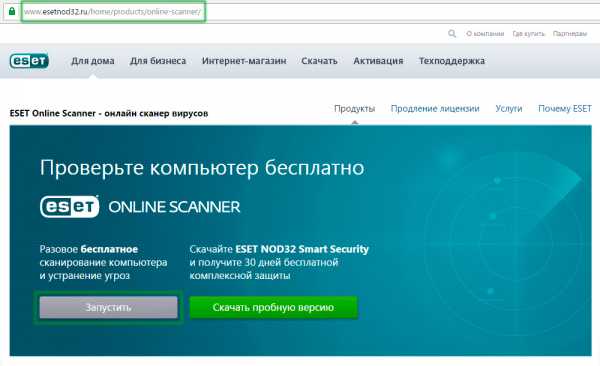
Переходим по ссылке и скачиваем приложение
Рассматривать работу мы будем на примере возможностей компании ESET. Вы же можете выбрать любую другую при желании. ESET предлагает воспользоваться разовой бесплатной проверкой.
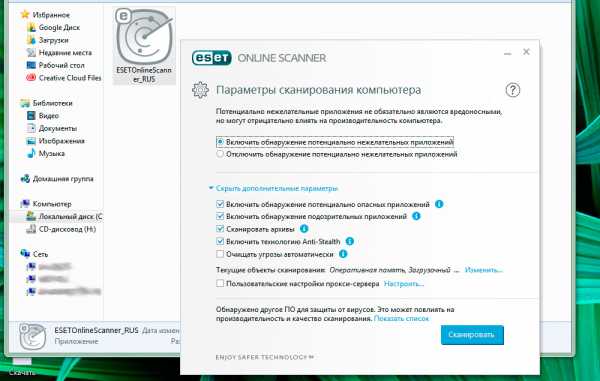
Для начала определимся с глубиной и объемом анализа
- Запустите браузер, введите следующий адрес https://www.esetnod32.ru/home/products/online-scanner/ и выберите кнопку «Запустить».
- Дождитесь завершения загрузки и запустите скачанный файл.
- В окне о принятии условий пользования выбираем «Принимаю» и жмём «ОК» в новом окне (на Windows).
- Теперь нужно выбрать: включать или нет обнаружение потенциально нежелательных программ. Для первого раза лучше включать обнаружение. Жмём желанную кнопку «Сканировать».
- Далее нужно проявить терпение и дождаться завершения проверки. Сначала ESET скачает базу вирусных сигнатур, после чего начнёт сканирование вашего компьютера. Чем больше файлов у вас хранится на проверяемом носителе информации, тем дольше будет длиться проверка. Можете пока попить кофе или чай и успокоить свои нервы в надежде на то, что у вас получится обнаружить вирус в компьютере без антивируса.
- Затем перед вами появится отчёт о проведённой проверке с предложением некоторых действий. В конце нажмите «Завершить» и закройте окно мини-программы, в котором будет уведомление о предложении скачать 30-дневную пробную версию полноценной антивирусной программы.
- Готово! У вас получилось проверить компьютер на вирусы без установки антивируса, а также удалить вредоносный код. Отныне будьте более внимательны при подключении чужих флешек или скачивании данных из Всемирной паутины.
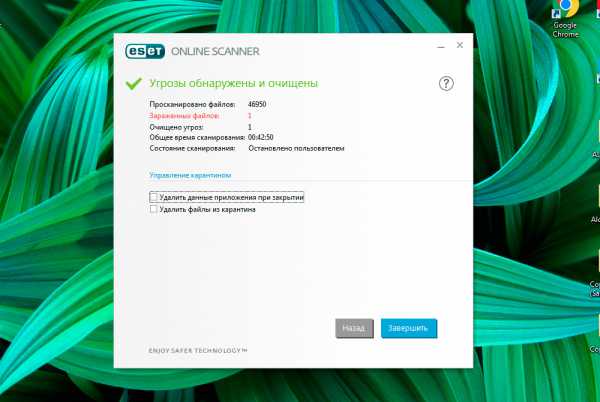
Онлайн-сканер обнаружил и устранил 1 угрозу
Некоторые советы
Естественно, такие разовые проверки не помогут вам постоянно находиться под защитой от вирусных атак. Лучше установить полноценное антивирусное программное обеспечение, которое будет поддерживать работу вашего компьютера в целости и сохранности. Также нужно понимать, что антивирусы не могут полностью гарантировать вам защиту, потому что вредоносные коды каждый день появляются новые. Но естественно, антивирусные компании не сидят сложа руки и стараются выпускать обновления базы вирусных сигнатур, которые будут находить «плохие коды».

Рекомендуем установить стандартное ПО
Прощайте вирусы!
Сегодня мы с вами поговорили о том, как найти вирус в компьютере без антивируса. Теперь вы знаете, что делать в случае атаки вредоносного кода, даже если у вас на компьютере не установлена специальная защита. Все же не расслабляйтесь и установите полноценный антивирус на компьютер. Тем более что компании часто предлагают свои продукты на достаточно выгодных условиях. Например, вы сможете купить лицензию на два или три компьютера по специальной цене, которая зачастую примерно равна стоимости одной лицензионной копии. Делитесь в комментариях, каким антивирусом пользуетесь вы и почему. Удачи, дорогие друзья!
NastroyVse.ru
Проверка компьютера на наличие вирусов без антивируса

Развитие вирусного ПО происходит с такими темпами, что не все антивирусы могут справиться с этим. Поэтому, когда пользователь начинает подозревать, что на его компьютере появился зловред, но установленная антивирусная программа ничего не находит, на помощь приходят портативные сканеры. Они не требуют инсталляции, поэтому не конфликтуют с установленной защитой.
Существует множество сканеров, которые с легкостью определят, есть ли угроза в вашей системе, а некоторые даже очистят ее от ненужных файлов. Вам просто нужно будет скачать понравившуюся утилиту, за надобностью настроить или загрузить базы, запустить и ждать результата. Если проблемы будут найдены, то сканер предложит вам решение.
Способы проверки системы на вирусы
Пользователи также используют антивирусные утилиты тогда, когда на их компьютере отсутствует защита, ведь проще воспользоваться сканером, чем вечно загружать процессор антивирусной программой, особенно на слабых устройствах. Также, портативные утилиты удобны, ведь если у вас возникли проблемы с установленной защитой, то вы всегда можете запустить проверку и получить результат.
Способ 1: Dr.Web CureIt
Dr.Web CureIt – это бесплатная утилита от известной российской компании Dr.Web. Данный инструмент способен лечить найденные угрозы или помещать их на карантин.
- Чтобы воспользоваться его преимуществами, просто запустите сканер.
- Согласитесь с условиями соглашения.
- Когда вы всё настроите, нажмите «Начать проверку».
- Начнётся процесс поиска угроз.
- После вам будет предоставлен отчёт или сканер автоматически исправит проблемы и выключит компьютер. Всё зависит от ваших настроек.
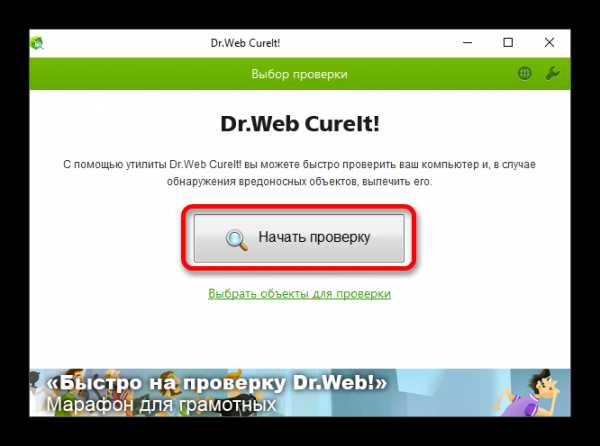
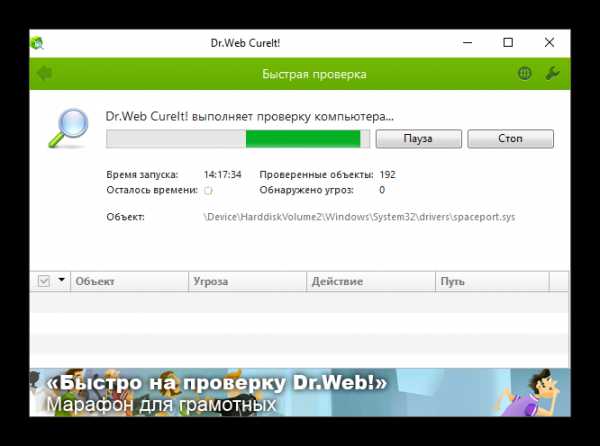
Способ 2: Kaspersky Virus Removal Tool
Kaspersky Virus Removal Tool — полезный и доступный для всех инструмент. Конечно же, он не обеспечивает такую защиту как Kaspersky Anti-Virus, но отлично справляется с разного рода вредоносным ПО, которое только найдёт.
- Запустите утилиту и кликните «Start scan».
- Подождите окончания.
- Вам будет предоставлен отчёт, с которым вы можете подробно ознакомится и принять необходимые меры.
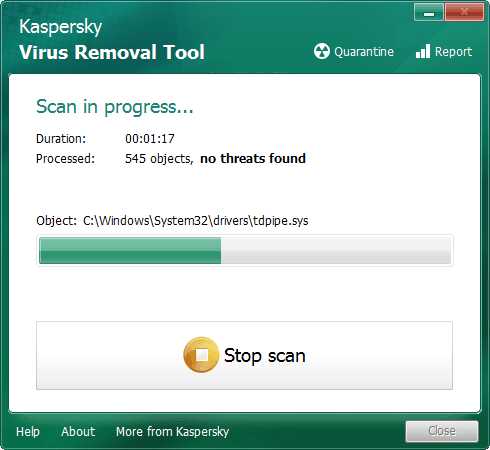
Способ 3: AdwCleaner
Легкая утилита AdwCleaner может очистить компьютер от нежелательных плагинов, расширений, вирусов и многого другого. Может полностью проверить все разделы. Бесплатная и не требует установки.
- Начните процесс кнопкой «Сканировать».
- Подождите, пока всё подготовится к работе.
- После вы сможете просмотреть и исключить то, что нашёл сканер. Когда завершите настройку – кликните «Очистить».
- AdwCleaner предложит вам перезагрузиться.
- После вам будет предоставлен отчёт, который откроется в стандартной программе Блокнот.
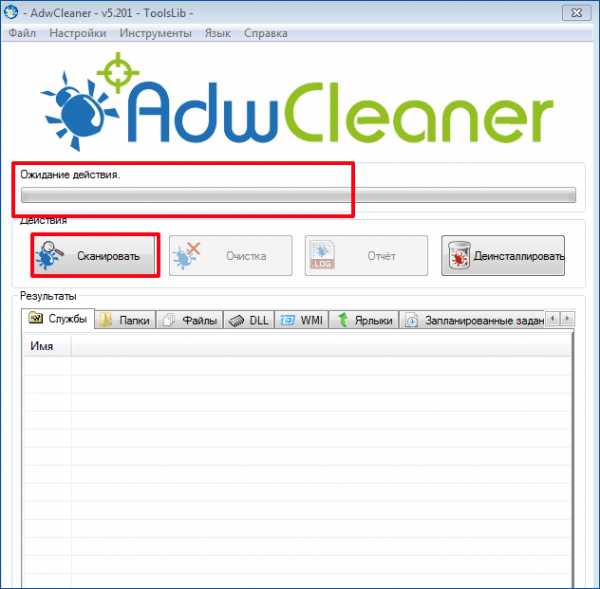
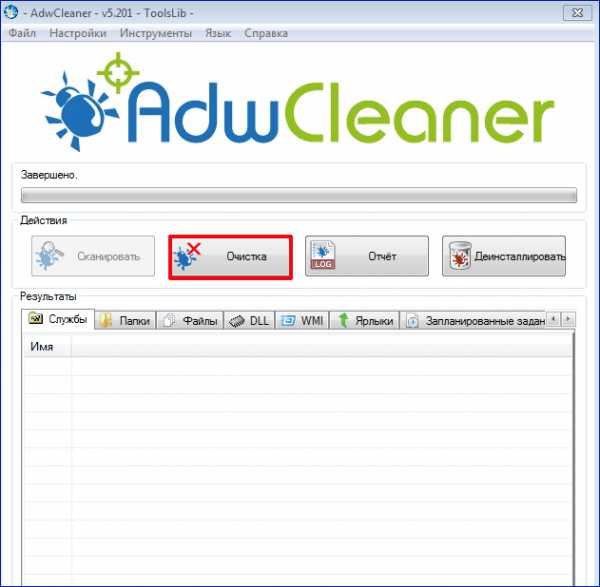
Подробнее: Очистка компьютера с помощью утилиты AdwCleaner
Способ 4: AVZ
Портативный режим AVZ может стать очень полезным инструментом для удаления вирусов. Кроме очистки от зловредных программ, АВЗ имеет несколько полезных функций для удобной работы с системой.
- Настройте оптимальные для вас параметры и кликните «Пуск».
- Начнётся процесс проверки, после которого вам будут предложены варианты исправления.
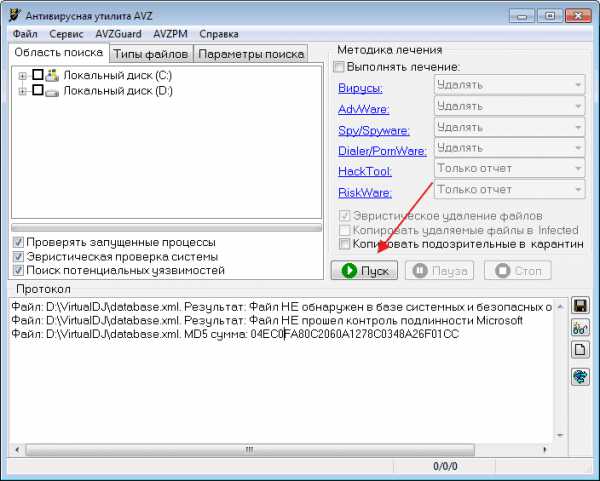
Зная несколько полезных портативных сканеров, вы всегда сможете проверить компьютер на вирусную активность, а также устранить её. К тому же, некоторые утилиты имеют другие полезные для работы функции, которые тоже могут всегда пригодиться.
Мы рады, что смогли помочь Вам в решении проблемы.Опрос: помогла ли вам эта статья?
Да Нетlumpics.ru